如何设置主板节能
主板节能设置方法详解

BIOS 中的基本节能设置
进入 BIOS
不同主板进入 BIOS 的方法有所不同,常见的有在电脑开机时按下“Delete”键、“F2”键或“Esc”键等,华硕主板通常按“Delete”,联想部分机型按“F1”或“Fn + F1”组合键,在开机后迅速按下相应按键,即可进入 BIOS 设置界面。
查找电源管理选项
在 BIOS 界面中,通过方向键导航至“Power Management”(电源管理)相关的选项卡,不同主板的 BIOS 界面布局和选项名称可能会略有差异,但一般都会在“Advanced”(高级)或“Main”(主要)菜单下找到电源管理设置区域。
调整节能模式
- ACPI 模式选择:将 ACPI(Advanced Configuration and Power Interface,高级配置与电源接口)设置为合适的模式,一般有“ACPI 1.0”“ACPI 2.0”“ACPI 3.0”等选项,建议选择最高版本的 ACPI 模式,以获得更好的电源管理功能和节能效果,ACPI 3.0 提供了更精细的电源状态控制和设备唤醒机制,有助于降低系统在闲置时的功耗。
- 电源方案选择:有些主板 BIOS 提供了预设的电源方案,如“Balanced”(平衡)、“Power Saver”(节能)、“High Performance”(高性能)等,如果以节能为主要目的,可选择“Power Saver”模式,在该模式下,系统会降低处理器时钟频率、调整硬盘休眠时间等,从而减少整体能耗,这种模式可能会对系统性能产生一定影响,适合在对性能要求不高且追求节能的场景下使用,如日常办公文字处理、网页浏览等。
设置处理器节能相关参数
- CPU C States(处理器睡眠状态):确保该选项设置为“Enabled”(启用),CPU C States 允许处理器在空闲时进入低功耗的睡眠状态,如 C1、C3、C6 等不同的睡眠级别,级别越高,节能效果越显著,但处理器从睡眠状态恢复到全速运行所需的时间也越长,开启此功能后,当系统负载较低时,处理器会自动进入相应的睡眠状态,从而降低功耗。
- CPU Boost(处理器加速):如果对节能要求较高,可以将 CPU Boost 功能设置为“Disabled”(禁用),CPU Boost 功能通常会在系统检测到高负载任务时自动提升处理器的频率和电压,以提高性能,但这也会增加功耗,禁用该功能后,处理器将不会自动进行频率和电压的提升,有助于节省能源,不过在运行大型软件或游戏等对性能要求较高的任务时,系统性能可能会受到一定限制。
调整硬盘节能设置
- HDD/SSD Power Saving(硬盘/固态硬盘节能):将其设置为“Enabled”,开启此功能后,当硬盘或固态硬盘一段时间内没有读写操作时,会自动进入休眠状态,以降低功耗,对于机械硬盘,还可以设置硬盘的休眠时间,一般可以根据使用习惯设置一个较短的时间,如 5 10 分钟,这样既能保证一定的响应速度,又能有效节能,对于固态硬盘,由于其本身具有较快的读写速度和较低的功耗特性,可以适当缩短休眠时间或者保持默认设置。
其他节能相关设置
- PCI Express Power Save(PCIe 节能):如果电脑中使用了 PCIe 设备,如独立显卡、扩展卡等,可以将“PCI Express Power Save”选项设置为“Enabled”,该功能会使 PCIe 设备在空闲时进入低功耗状态,减少不必要的电力消耗,部分老旧或不兼容的 PCIe 设备可能会出现不稳定的情况,此时可以尝试将该功能关闭。
- USB Port Power Save(USB 端口节能):当 USB 设备在一段时间内没有数据传输时,启用“USB Port Power Save”功能可以使 USB 端口进入低功耗状态,降低 USB 设备的待机功耗,这对于连接多个 USB 设备的情况,如鼠标、键盘、U盘 等,能够在一定程度上节省电力,但需要注意的是,某些 USB 设备可能不支持该功能,或者在启用该功能后可能会出现无法正常识别或唤醒的问题,需要根据实际情况进行调整。
操作系统中的节能设置
Windows 系统节能设置
- 电源计划选择:在 Windows 系统中,可以通过控制面板或设置应用来调整电源计划,点击“开始”菜单,选择“设置”,然后进入“系统” “电源和睡眠”,可以看到系统预设的“平衡”“节能”“高性能”三种电源计划,选择“节能”计划,系统会自动调整显示器亮度、处理器性能、硬盘休眠时间等参数,以达到节能的目的,在节能模式下,显示器会更快地进入睡眠状态,处理器会根据负载情况自动降低频率,硬盘也会在更短的时间内进入休眠。
- 自定义电源计划:如果预设的电源计划不能满足需求,可以点击“创建新的电源计划”,根据自己的使用习惯和节能要求进行自定义设置,可以进一步降低显示器亮度、缩短硬盘休眠时间、调整处理器核心睡眠时间等,在自定义电源计划时,需要注意平衡节能和系统性能之间的关系,避免因过度节能而导致系统运行缓慢或出现卡顿现象。
- 设备管理器中的节能设置:在设备管理器中,可以对各个硬件设备的电源管理进行设置,右键点击“计算机”,选择“管理”,然后打开“设备管理器”,对于每个设备,如处理器、硬盘、显卡等,右键点击并选择“属性”,在“电源管理”选项卡中可以进行相应的设置,对于显卡,可以选择在电脑闲置时自动降低显卡频率或进入节能模式;对于网络适配器,可以设置在无网络活动时进入低功耗状态。
Linux 系统节能设置
- TLP 工具:TLP 是一个常用的 Linux 电源管理工具,可以通过命令行进行安装和配置,使用包管理器安装 TLP,例如在 Debian/Ubuntu 系统中,可以使用命令
sudo apt-get install tlp进行安装,安装完成后,可以通过编辑/etc/tlp.conf文件来配置 TLP 的节能参数,在该文件中,可以设置处理器的调频策略、硬盘休眠时间、USB 设备节能等选项,将CPU_SCALING_GOVERNOR设置为powersave,可以使处理器在空闲时自动降低频率;将DISK_IDLE_TIMEOUT设置为较短的时间,可以让硬盘更快地进入休眠状态,配置完成后,启动 TLP 服务,即可生效节能设置。 - PowerTOP 工具:PowerTOP 是另一个用于 Linux 系统的电源管理工具,它可以实时监测系统的功耗情况,并提供节能建议,安装 PowerTOP 后,在终端中运行
sudo powertop命令,PowerTOP 会显示当前系统的功耗信息以及各个进程的耗电情况,根据 PowerTOP 提供的建议,可以对系统进行相应的节能优化,如果发现某个进程耗电过高,可以考虑调整其运行参数或停止不必要的进程;如果发现系统的唤醒设备较多,可以检查并优化设备的电源管理设置。
主板节能设置的注意事项
兼容性问题
在进行主板节能设置时,需要注意硬件设备之间的兼容性,某些节能设置可能会导致部分老旧或不兼容的硬件设备无法正常工作,一些早期的 PCIe 设备可能不支持 PCIe 节能功能,在启用该功能后可能会出现设备不稳定或无法识别的情况,需要根据实际情况调整节能设置或更新设备的驱动程序,以确保硬件设备的正常运行。

性能与节能的平衡
节能设置可能会对系统性能产生一定的影响,过度追求节能可能会导致系统运行缓慢、应用程序响应时间长等问题,在进行节能设置时,需要根据实际使用需求,在性能和节能之间找到一个平衡点,如果需要进行视频编辑、3D 建模等对性能要求较高的任务,可以适当调整节能设置,提高系统性能;而在进行日常办公、网页浏览等轻度任务时,可以加强节能设置,以降低能耗。
定期检查和更新设置
随着电脑硬件和软件的不断更新,以及使用环境的变化,之前设置的节能参数可能不再适用,建议定期检查主板的节能设置,并根据实际情况进行调整,关注主板厂商发布的 BIOS 更新,及时更新 BIOS 版本,可能会获得更好的电源管理功能和节能效果。
相关问题与解答
问题 1:主板节能设置后,电脑性能明显下降,该怎么办? 解答:如果主板节能设置导致电脑性能下降过于明显,可以尝试以下方法来恢复性能并尽量保持节能效果,进入 BIOS 检查之前的节能设置,适当调整处理器相关的参数,如果之前将 CPU Boost 功能禁用了,可以尝试重新启用该功能,但可以调整其触发条件,使其在有一定系统负载时才启动,这样既能在一定程度上提升性能,又能避免不必要的能耗增加,对于硬盘和 PCIe 设备的节能设置,也可以适当放宽条件,比如延长硬盘的休眠时间、调整 PCIe 设备的节能级别等,在操作系统中,如果是在 Windows 系统下,可以切换到“平衡”电源计划,而不是严格的“节能”计划,在设备管理器中检查是否有设备的电源管理设置过于严格,导致设备性能受限,可以适当调整这些设备的电源管理参数,以优化系统整体性能。

问题 2:如何在不进入 BIOS 的情况下查看主板的节能设置相关信息?
解答:在不进入 BIOS 的情况下,可以通过一些软件工具来查看主板的节能设置相关信息,在 Windows 系统中,可以使用鲁大师、AIDA64 等硬件检测软件,以鲁大师为例,打开鲁大师软件后,在“硬件检测”页面中,可以找到“主板”信息选项卡,在其中可能会显示一些与主板电源管理相关的基本信息,如是否支持 ACPI 等功能,虽然不能像在 BIOS 中那样直接修改设置,但可以大致了解主板的节能功能支持情况,在 Linux 系统中,可以使用lsblk命令查看硬盘的基本信息,包括其是否支持节能功能以及当前的节能状态;使用lspci命令查看 PCIe 设备的信息,结合设备的文档可以了解其电源管理情况,一些 Linux 发行版自带的系统监控工具也可以提供关于硬件功耗和电源管理的相关信息,帮助用户间接了解主板的节能设置情况。
是关于如何设置主板节能的详细内容,希望对你有所帮助。
版权声明:本文由 芯智百科 发布,如需转载请注明出处。






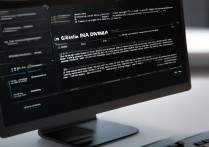
 冀ICP备2021017634号-12
冀ICP备2021017634号-12
 冀公网安备13062802000114号
冀公网安备13062802000114号